

イメージがぼんやりしていたり曖昧な場合、登録をオフにできます。プリンタヘッドキャリッジを調整し、登録に合わせます。
プリンタヘッドキャリッジを調整する前に、最初に以下を措置を講じ、問題の解決に努めます。
巻き取りせずに印刷する場合、プリンタヘッドの調整のみ実施できます。詳細については、巻き取りなしの印刷を参照してください。
1270mm (50 インチ) より広い用紙幅を使用する必要があります。
巻き取りせず抜きで印刷する場合、用紙の種類を使用してください。
次のカテゴリの用紙のプリントヘッドの調整には、滑らかで、白く、不透明で、非反射の用紙を使用する必要があります。
200gsm以上の厚紙 (54 ポンドボンド)
Paper 120~200 gsm の紙 (32-54 ポンドボンド)
フィルム
ポリマー&キャスト粘着ビニール
200μm以上の厚さのフィルム (0.0079 インチ)
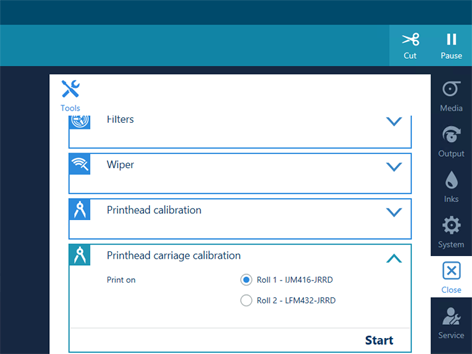
プリンタは調整を実行します。
調整に40分ほどかかります。プリンタの調整が終了するまでお待ちください。アクティブなジョブが消え、[Start (スタート)] が灰色から変わったら、校正は終了です。